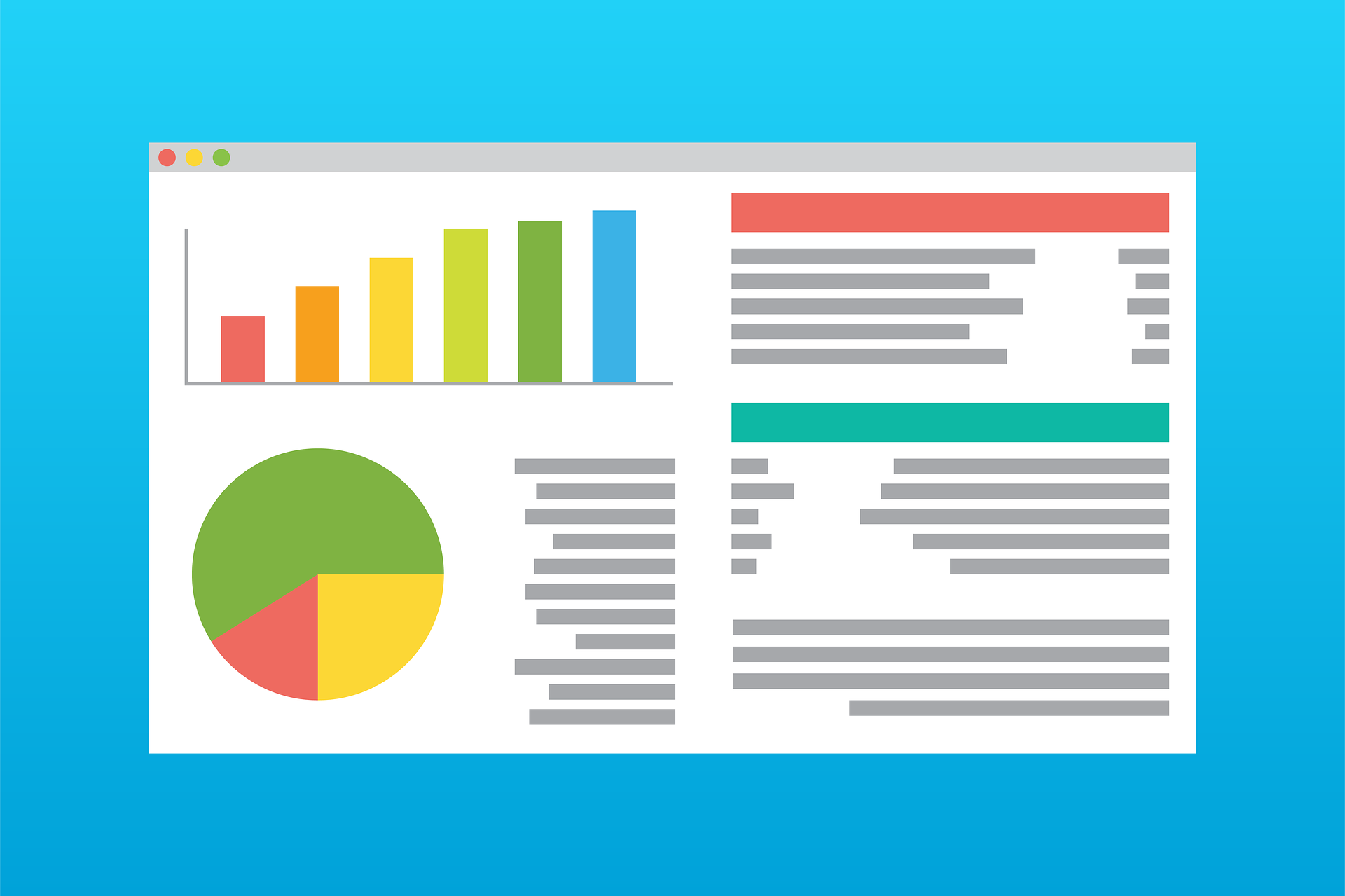WordPress und Matomo (Piwik) mit WP-Piwik (WP-Matomo) verbinden.
Inhaltsverzeichnis
Info vorab: Aus Piwik wurde Matomo
Anfang 2018 wurde Piwik in Matomo (japanisch: „Ehrlichkeit“) umbenannt (siehe Heise.de). Ich schreibe daher im folgenden nur „Matomo“. Da Ordner, Menüpunkte noch nicht vollständig angepasst wurden, taucht aber gelegentlich im Text noch „Piwik“ auf.
Vorteile
- Website und Website-Statistik kommen vom selben Server (Ladezeit/Performance)
- Matomo ist kostenlos und Opensource
- Datenschutzkonformes Tracking
- Erweiterbar (z.B. Plugins im integrierten Marketplace)
Nachteile
- Bisherige Statistiken können nicht übertragen werden
- Administrationsaufwand (Backup, Update…)
- Speicherplatz
Installation
Matomo kann kostenlos von Matomo.org heruntergeladen werden. Der Installationsvorgang ist (wie üblich): ZIP-Datei entpacken, Unterordner piwik via FTP auf den Webspace laden, Piwik im Browser aufrufen und Setup Schritt für Schritt befolgen. Installing Matomo sollte dahingehend so ziemlich alle Fragen beantworten. Wenn möglich sollte für Matomo eine eigene MySQL-Datenbank verwendet werden.
WordPress und Matomo verbinden
Mit dem ebenfalls kostenlos erhältlichen WordPress-Plugin WP-Matomo (WP-Piwik) werden WordPress-Website und Matomo-Websitestatistik miteinander verbunden. Nach der Plugin-Installation muss dazu im WordPress unter Einstellungen → WP-Piwik → „Mit Piwik verbinden“ konfiguriert werden. Dazu werden aktuell drei Möglichkeiten angeboten:
- Selbst-gehosted (HTTP API Standard)
- Selbst-gehosted (PHP API)
- Cloud-hosted (InnoCraft Cloud)
Da „Selbst-gehosted (PHP API)“ in meinem Fall nicht geklappt hat, wurde „Selbst-gehosted (HTTP API Standard)“ verwendet.
Der Auth-Token ist im Matomo (Piwik) unter Einstellungen → Persönlich: Einstellungen am Ende der Seite („API Authentifizierungs-Token“) zu finden.

Nachdem erfolgreich eine Verbindung hergestellt wurde, wird im nächsten Schritt das Tracking aktiviert.
Tracking mit WP-Piwik
Das Besucher-Tracking erfolgt über den Tracking-Code, der aktuell folgende Möglichkeiten zur Auswahl hat:
- Standard-Tracking
- Die Datei js/index.php benutzen
- Proxy-Script verwenden
- Manuelle Eingabe

In meinem Fall wollten „Standard-Tracking“ und „Die Datei js/index.php benutzen“ bei mir nicht funktionieren. Ich nahm daher: „Proxy-Script verwenden„.
Alternativ kann im Matomo unter Einstellungen → Websites → Tracking Code → Tracking mit JavaScript der JavaScript-Tracking-Code für die Tracking-Methode „Manuelle Eingabe“ kopiert werden.
Die Position des JavaScript-Codes sollte auf Footer eingestellt sein (Onpage-SEO: Ladezeit). Die restlichen Optionen können nach Belieben konfiguriert werden.
Fazit
Ich verwende Matomo seit Mai und bin bisher sehr zufrieden damit. Online-Marketing-Profis mit höheren Anforderungen müssen evtl. über (teils kostenpflichtige) Marketplace Plugins nachrüsten oder doch bei Google Analytics bleiben.